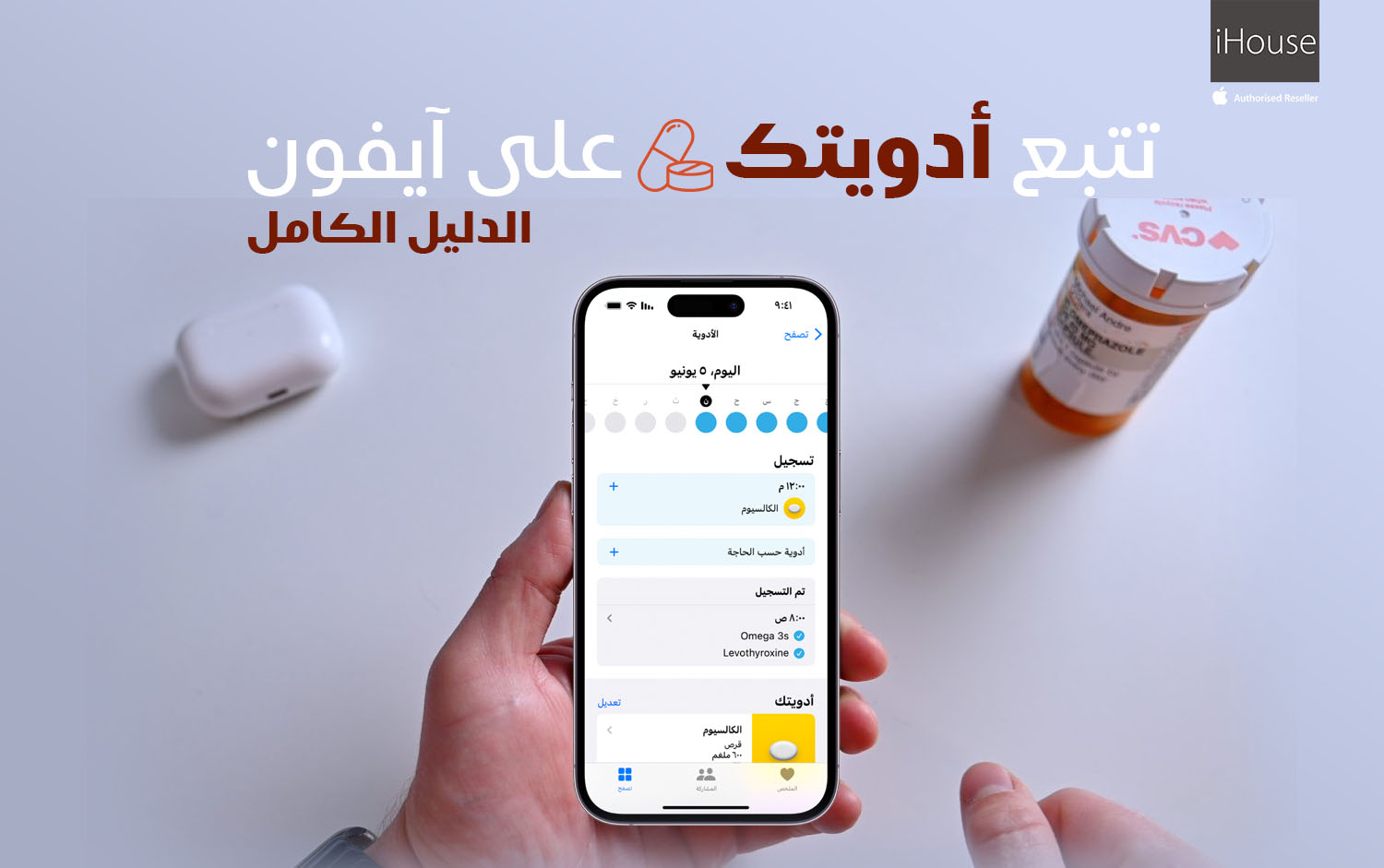
تتبع الأدوية عبر آيفون، تطبيق الصحة على آيفون وإدارة الأدوية بذكاء "الدليل الكامل"
11/05/2024 - دليل المستخدم - 2213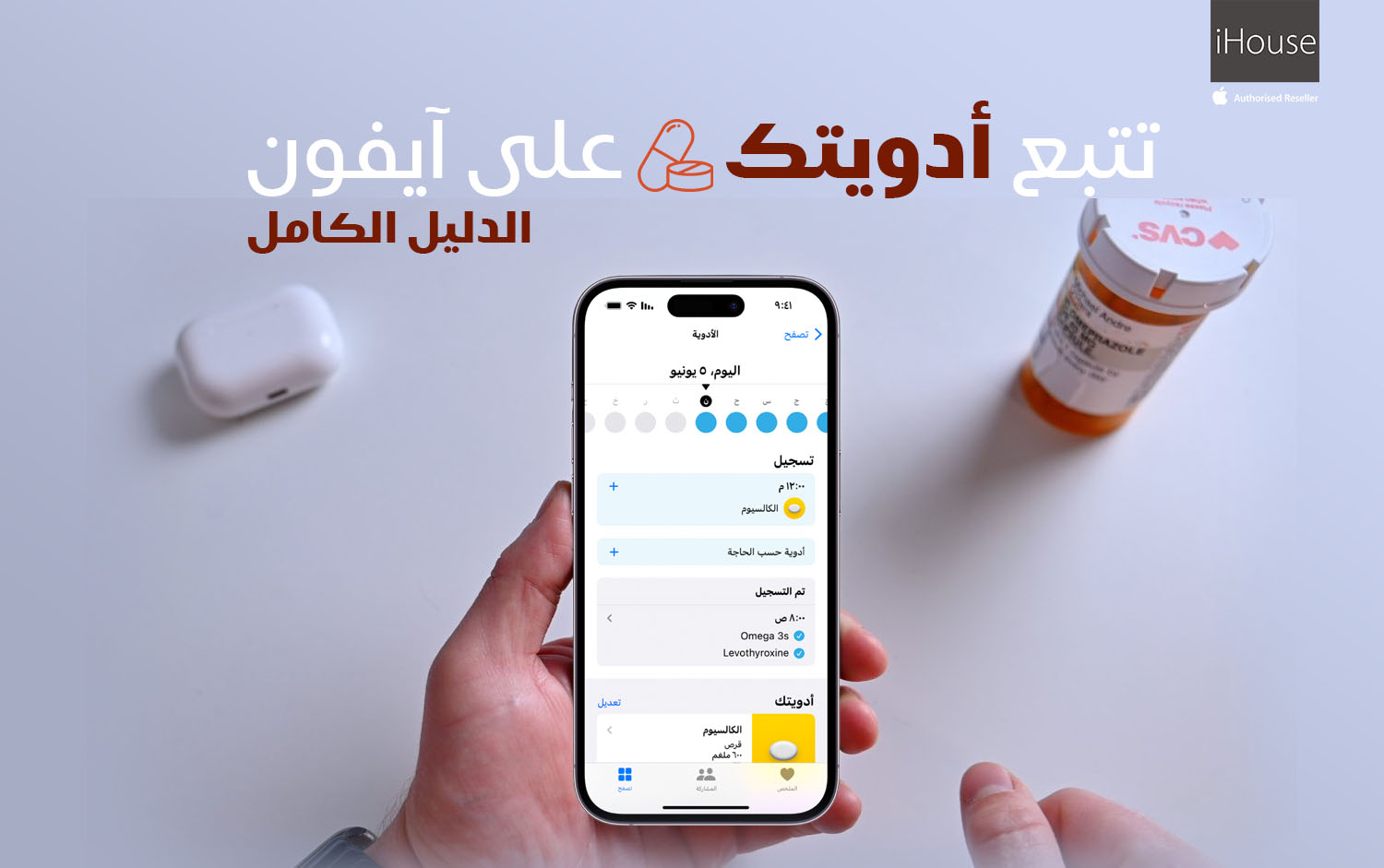
تتبع أدويتك في تطبيق صحتي على iPhone
في تطبيق صحتي  ، يمكنك تتبع وإدارة الأدوية والفيتامينات والمكملات الغذائية التي تتناولها.
، يمكنك تتبع وإدارة الأدوية والفيتامينات والمكملات الغذائية التي تتناولها.
Siri: على الطرز المدعومة المثبت عليها iOS 17.2 أو أحدث، قل شيئًا ما مثل: "سجِّل أنني تناولت أدويتي في الساعة 6 ص". لا تتوفر ببعض اللغات أو في المناطق. تعرَّف على كيفية استخدام Siri.
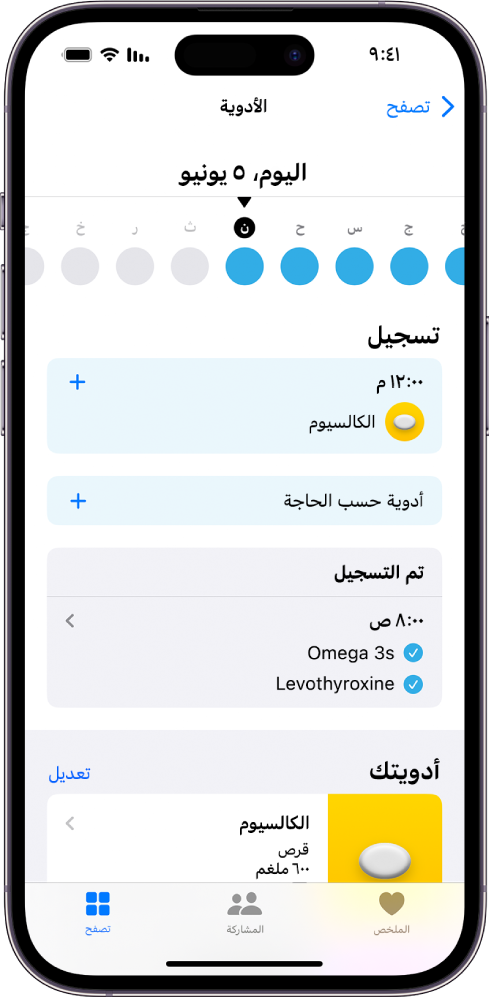
ملاحظة: بعض الميزات غير متوفرة في بعض البلدان أو المناطق. لا تُعد ميزة الأدوية بديلاً للقرارات الطبية المهنية. وتتوفر معلومات إضافية على ملصقات الأدوية. استشِر موفر خدمة الرعاية الصحية الذي تتعامل معه قبل اتخاذ أي قرارات تتعلق بصحتك.
إضافة دواء جديد وجدولة مواعيده
-
اضغط على تصفح في الزاوية السفلية اليسرى، ثم اضغط على الأدوية.
-
اضغط على إضافة دواء (لبدء قائمتك) أو إضافة دواء (للإضافة إلى قائمتك).
-
للتعرّف على الدواء، نفّذ أيًا مما يلي:
-
كتابة الاسم: اضغط على حقل النص، أدخِل الاسم، ثم اضغط على إضافة.
في الولايات المتحدة فقط، تظهر الاقتراحات عند بدء الكتابة. يمكنك تحديد اقتراح، أو إنهاء كتابة الاسم، ثم الضغط على إضافة.
-
استخدام الكاميرا: (الولايات المتحدة فقط، على الطرز المدعومة) اضغط على
 بجوار حقل النص، ثم اتبع التعليمات التي تظهر على الشاشة.
بجوار حقل النص، ثم اتبع التعليمات التي تظهر على الشاشة.إذا لم يتم العثور على مطابقة، فاضغط على بحث حسب الاسم، ثم اكتب الاسم (على النحو الموضح أعلاه).
-
-
اتبع التعليمات التي تظهر على الشاشة لاختيار نوع الأدوية وقوتها. يمكنك أيضًا إنشاء عرض مرئي مخصص للأدوية وتعيين جدول زمني.
-
عند الانتهاء، اضغط على "تم".
شغِّل تذكيرات المتابعة والتنبيهات الحرجة.
عند تعيين جدول مواعيد الأدوية، تتلقى إشعارات من تطبيق صحتي لتذكيرك بتسجيل الدواء. يمكنك تلقي تذكيرات المتابعة إذا لم يتم تسجيل الدواء بعد 30 دقيقة من الوقت المحدد.
-
اضغط على تصفح في الزاوية السفلية اليسرى، ثم اضغط على الأدوية.
-
اضغط على الخيارات في الجزء السفلي من الشاشة، ثم شغِّل تذكيرات المتابعة.
عند تشغيل تذكيرات المتابعة، يمكنك أيضًا تشغيل التنبيهات الحرجة لكل دواء من أدويتك. تظهر التنبيهات الحرجة على شاشة القفل وتصدر صوتًا (حتى إذا كان التركيز قيد التشغيل أو تم كتم صوت iPhone).
-
اضغط على التنبيهات الحرجة، اضغط على الزر بجوار الدواء، ثم اضغط على سماح.
لإيقاف تشغيل التنبيهات الحرجة، انتقل إلى الإعدادات
 > الصحة > الإشعارات، ثم اضغط على الزر بجوار التنبيهات الحرجة.
> الصحة > الإشعارات، ثم اضغط على الزر بجوار التنبيهات الحرجة.
تغيير جدول مواعيد الدواء أو تحديث المعلومات الأخرى
-
اضغط على تصفح في الزاوية السفلية اليسرى، ثم اضغط على الأدوية.
-
مرّر لأسفل إلى أدويتك، ثم قم بأيٍّ مما يلي:
-
تغيير جدول مواعيد الدواء: اضغط على دواء، مرّر لأسفل إلى جدول المواعيد، اضغط على تعديل، ثم اضغط على حقل لتغييره.
-
تغيير الأيقونة أو الاسم المستعار أو الملاحظات الخاصة بالدواء: اضغط على دواء، مرّر لأسفل إلى التفاصيل، اضغط على تعديل لتغيير الأيقونة أو اضغط على أيّ من حقول النصوص، ثم باشِر إجراء التغييرات.
-
إعادة ترتيب القائمة: اضغط على تعديل فوق قائمة أدويتك، المس مطولاً
 للدواء، ثم اسحبه إلى موضع جديد.
للدواء، ثم اسحبه إلى موضع جديد. -
أرشفة الدواء: اسحب لليمين على اسمه في قائمة أدويتك، ثم اضغط على أرشفة.
-
جعل الدواء المؤرشف يظهر مرة أخرى في قائمة الأدوية: اضغط على تعديل فوق قائمة أدويتك، ثم اضغط على
 بجوار اسم الدواء. لا يتم الاحتفاظ بأي جدول مواعيد سبق لك تعيينه.
بجوار اسم الدواء. لا يتم الاحتفاظ بأي جدول مواعيد سبق لك تعيينه. -
حذف دواء: اضغط على دواء، مرّر لأسفل، ثم اضغط على حذف الدواء.
-
تغيير طريقة تلقي إشعارات حول تناول الأدوية: انظر عرض الإشعارات والرد عليها على الـ iPhone وتغيير إعدادات الإشعارات على الـ iPhone.
-
-
عند الانتهاء، اضغط على "تم".
تسجيل وقت تناول الدواء
يمكنك تسجيل دواء، مجدول أو غير مجدول، في أي وقت. بشكل افتراضي، سيذكّرك iPhone عندما يحين وقت تسجيل أدويتك بناءً على جدول المواعيد الذي أنشأته في تطبيق صحتي.
ملاحظة: للسماح بمزامنة بيانات تطبيق صحتي عبر الأجهزة، تأكد من تسجيل الدخول إلى أجهزتك باستخدام Apple ID نفسه، ومن اتصالها بالإنترنت، ومن تحديثها إلى أحدث إصدار من نظام التشغيل.
-
اضغط على تصفح في الزاوية السفلية اليسرى، ثم اضغط على الأدوية.
-
حدد يومًا في الجزء العلوي من الشاشة.
-
قم بأحد الإجراءات التالية:
-
تسجيل حالة تناول دواء مجدول: اضغط على اسم الدواء في القائمة الموجودة أدنى تسجيل، ثم أسفل الدواء، اضغط على تم تناوله أو تم التخطي.
-
تسجيل دواء غير مجدول: اضغط على أدوية حسب الحاجة في القائمة الموجودة أدنى تسجيل، ثم أسفل الدواء، اضغط على تم تناوله.
-
-
عند الانتهاء، اضغط على "تم".
تلميح: عندما تتلقى إشعارًا لتسجيل دواء مجدول، اضغط مطولاً على الإشعار، ثم اختر أحد الخيارات.
لمراجعة سجل تاريخ تناول الدواء، اضغط على تصفح في أسفل اليسار، اضغط على الأدوية، ثم اضغط على الدواء (في قائمة أدويتك).
مشاركة قائمة الأدوية
-
قم بأحد الإجراءات التالية:
-
مشاركة قائمتك (أو أدوية محددة فقط) مع أحبائك: انظر مشاركة بياناتك في تطبيق صحتي على iPhone.
تلميح: إذا أضفت دواءً جديدًا بعد بدء المشاركة، أضِفه إلى القائمة المشتركة.
-
مشاركة القائمة كملف PDF: اضغط على تصفح في أسفل اليسار، اضغط على الأدوية، مرّر لأسفل، اضغط على تصدير كملف PDF، اضغط على
 ، ثم اختر أحد الخيارات
، ثم اختر أحد الخيارات
المصدر : الموقع الرسمي لأبل
-